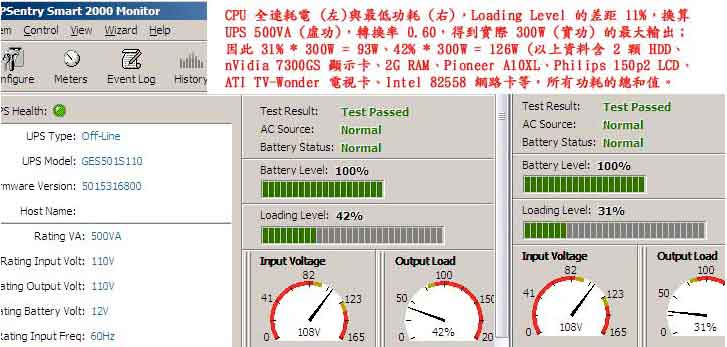更新日期
2008-06-03 16:07
更新日期
2008-06-03 16:07
新消息
|
伺服器選擇
|
雜談
|
如何架設網站 |
超頻+省電
|
Prime95 地獄特訓 |
AV 心得篇
|
影音編輯 |
場景順序 |
DVD 字幕 |
歷史
|
節電+CnQ 大法 (2006 年版) |
| 登場腳色 Athlon64 3200+ 0552 週,搭配 RMClocker 2.15 版。 |
節省電力下的 CoolnQuiet 大法 |
看這篇之前,請先把「超頻+CnQ大法」從頭到尾看完,那裡有非常多基本觀念與操作法的介紹,本文就不再重複介紹了。 筆者於「超頻+CnQ 大法」中,曾經讓 Athlon64 3200+ 跑在兩種極端的模式下:
我手上這顆 Athlon64 3200+ 不是決不是什麼「雕」,2450Mhz 左右就是目前探測的極限,或許是空冷配合 35 度的室溫,搭配自動溫控風扇,2400Mhz 左右全速運作,核心溫度 (用 RMClock 看) 逼近 51 度。取而代之的是,我把最低電壓能跑出的極限速度,慢慢的「揣摩出來」,這是本篇的最高宗旨。突然間,筆者有另類的 CnQ 大法在腦海中浮現,於是重新開機,進 BIOS 重新設定一番。本篇的最大訴求是,如何在最省電的情況下,跑出不錯的成績。模擬筆記型電腦那種省電的感覺。 |
真的能省電嗎? |
光從 CPU-Z 看到核心電壓下降,可能有種霧裡看花的感覺,核心電壓升降差距值僅 0.320v 左右...感覺不出來此數值有多大重要,那麼到底真的能減低耗電量嗎? 以下是筆者接在壹台台達 UPS 500VA 上測得的數據,顯示出來。(此圖由兩張測試圖拼成,顯示卡沒事幹的狀態)
藉由 UPS 計算消耗功率的比值,可以得出另一件事情。相同核心電壓,CPU 跑不同內頻時,耗功沒有明顯的變動!但核心溫度隨著內頻上升,有些微 0.5 度左右的溫差。根據 Loading Level 來算出「CPU 相同核心電壓、不同運作速度」,是有待商榷的,變動率 3W 以上才會顯示在 Loading Level 的數值上,低於 3W 的變動幅度,救我手上的測試工具,沒辦法看出來,可能得用專門量電流的勾表,才能準確計算出通過的電流量。 不過即使上述這張圖的最小精確度是 3W,也很容易發現 CPU 全速耗電的確很嚇人!變動幅度竟然這麼明顯! 那麼,顯示卡是否也能測出耗電量呢?肯定的,筆者特別跑了 FFT3DGPU 程式(把 GPU 當成 FPU),藉由 RMClock 在狀態列的回報得知,整個測試過程,CPU 核心電壓一直是 1.136v 的最低耗電狀態。一開始跑 FFT3DGPU 後,Loading Level 從 31% 立刻跳到 37% (溫度從 53 一直拉到 61 度,室溫 35),停止測試後,立刻回到 31%,因此推估 nVidia 7300GS 從「沒事幹到一定程度運作」的耗電量差距至少有 6%*300W = 18W。 |
一切都為了節省能源能設定的 CnQ 模式 |
首先,筆者將 RMClock Utility 做了重新設定的處理,也就是把超頻到 2407Mhz 的設定全部清除,改成不超頻狂降電壓,尋找當機邊緣的低電壓來運作。 這顆手上的 Athlon64 3200+,最低耗電量 1.136v 的運作速率大約是 1337.7Mhz 左右,最大速度 2000Mhz 的電壓可以從原先官方設定的 1.450v 大幅降到 1.350v,仍可通過 Super PI 2M 測試。由於 CPU 完全不超頻,唯一的變動是將 BIOS 預設電壓設為 1.350v 來運作,(Auto 是設在 1.47v)。 RMClock Utility 更多的細微調整中,在最低消耗功率的前提下,把極限速度逼出來。因此最高與最低的參數都已經有了,接下來比起超頻簡單許多,但著墨更多在 RMClock Utility 的設定。 |
RMClock Utility 半倍速參數調整 |
所謂半倍速,就是 7.5, 8.5, 9.5, 10.5,.....很多 BIOS 都允許自由設定半倍速,然而在「超頻+CnQ 大法」一文中,筆者只介紹了整倍數的操作法,其實 RMClock 是允許半倍速平滑調整的! 重新啟動 RMClock 這個程式,然後....
看看....頻率設定的更加綿密,與 BIOS 配合,允許半倍速微調,當然 VCore 的步進幅度就更縮小,平滑的「變速箱」已經成型,設定方法步驟,筆者重新整理如下:
|
實現最低消耗功率的 CnQ 設定 |
以筆者的 Athlon64 3200+ 為例,1.136v 的核心電壓,足夠支撐 1337Mhz 的運算通過 SuperPI 2M 的門檻 (雖然超慢,但重點是測試穩定性) , 於是拿計算機來算,1337Mhz / 200 = 6.685,得出 200Mhz FSB 在 6.5x 倍頻時,是最接近 1337 又沒有超過的倍頻值,於是將 FID 6.5x 的位置選擇做最低倍頻的起跳點。(作法是將 6.5x 之前的勾勾通通取消,6.5x 對應的 VID Select 就能選擇 1.100v 這個核心電壓。 然後在 FID 10x 的位置上,將 VID Select 選擇 1.350v 這個核心電壓,透過自動調整中間 VIDs 的的功能,產生出 7.0x, 7.5x,.....9.0x, 9.5x 等所有的對應電壓。
選擇 Perform single-step transitions only 的目的是平滑的改變 CPU 加速與減速的設定,這樣就不會暴衝了!
使用 Power Saving Level 7 的工作模式,可以達到最大 CoolnQuiet 的效率,而且幾乎不會影響「需要大量運算」的程式,例如 SuperPI 執行時,是瞬間拉到最大工作狀態!然而播放 XXX 影片時,只有在 6x 與 7x 之間游動,也就是說平常播放影片時,耗電量也拉到滿檔的情況,是沒有設定到這個部份!你可以想像一下 F1 賽車時,每次換檔幾乎都是把引擎轉速拉到最高才換,使用 Power Saving Level 7 的模式也等同於這樣!省電效率更上層樓!! |
省電後記 |
| 不是每個人都全天候的拿電腦來玩電動,或是不斷的拼命影像壓縮,大部分的人都只是打打字、上上網、養動物之類的低 CPU 使用率,如此的設定,平滑的改變 CPU 的耗電量,在節省中跑出理想的成績,是本篇的訴求。 |
![]()